Palaging may ilang mga sitwasyon na kailangan namin upang makuha ang ilang mga online na video o i-record lamang ang isang bagong-pinakawalan na kanta. Upang makumpleto ito, kailangan mong gumamit ng isang tool upang i-record ang screen ng iyong computer o audio ng system. Ang TuneFab Screen Recorder ay ang tool na ito, na espesyal na idinisenyo upang matulungan ang mga taong ito na mag-record ng aktibidad sa screen, mga online na video, streaming ng audio, at mga laro, atbp. Nasa ibaba ang mga detalyadong tampok ng programang ito.
1. Kunin ang Ilan na Lugar ng Computer Screen. Sa tulong ng TuneFab Screen Recorder, maaari mong i-record ang iyong aktibidad sa screen, i-save ang mga pag-record sa MP4 o WMV na format ng video, kabilang ang tunog, mga annotation ng screen, at cursor. Mas mahusay pa, maaari mong ipasadya ang laki ng screen upang matugunan ang iyong pangangailangan. Ang isa pang mahusay na tampok ay na maaari mong awtomatikong itigil ang pag-record pagkatapos ng isang tiyak na oras. 2. Record System at Microphone Audio. Bukod sa pag-record ng video, maaaring mag-record ng TuneFab Screen Recorder ang screen audio lamang sa iyong computer. Kaya, maaari mong gamitin ang function na ito upang mag-record ng musika, radyo o audiobook mula sa ilang nagbabayad na website tulad ng Spotify. Ang program na ito ay nagbibigay-daan sa iyo upang output audio recording sa MP3, WMA, AAC, at M4A format. 3. Kumuha ng mga screenshot na may Shortcut hotkey. Pagdating sa pagkuha ng mga screenshot, maaari mong gamitin ang shortcut key upang i-save ang mga frame na kailangan mo. Sa pamamagitan ng program na ito, kakailanganin mo lamang ipasok ang mga hotkey pagkatapos magkakaroon ng mga screenshot at i-save ito para sa iyo. At, maaari mong baguhin ang mga hotkey sa gusto mo. 4. I-customize ang Screencast Marka. Bago mag-record, pinapayagan kang mag-set up ng kalidad ng video, video codec, audio codec, format ng output, frame rate at iba pa.Ang isang bagay na ginagawang mas mabuti kaysa sa iba pang software ay ang posibilidad na mag-record ng hanggang sa 60 fps habang marami pang ibang software ang nagbibigay-daan sa 30 fps lamang. Mga format ng output ng suporta: MP4 / WMV / M4A / MP3 / WMA / AAC.
Ano ang bago sa paglabas na ito:
Ang Bersyon 2.1.10 ay maaaring magsama ng hindi natukoy na mga update, pagpapahusay, o pag-aayos ng bug.
Mga Limitasyon :
3 minutong pag-record ng pag-record

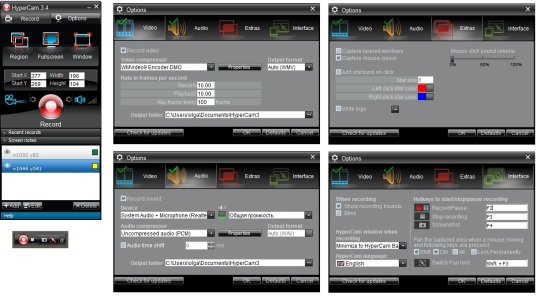

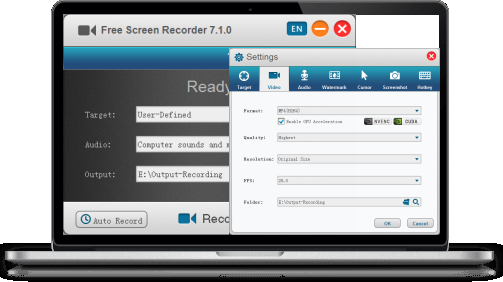
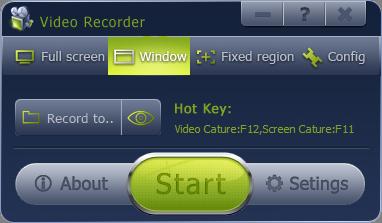
Mga Komento hindi natagpuan